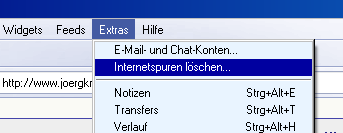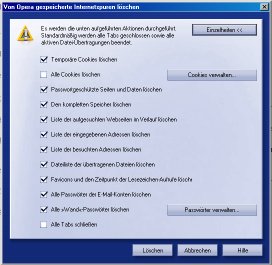Löschen der Browsercookies
Aus Xhodon
Version vom 4. Juni 2009, 17:17 Uhr von Lanro (Diskussion | Beiträge)
Beim Spielen in Xhodon werden im Speicher des Browsers Einträge angelegt, welche bestimmte Spielinformationen abspeichern. Für weitere Informationen siehe Wikipedia. Leider können in den Cookies gespeicherte Informationen manchmal veraltet sein und gewisse Spielfunktionen behindern. So können alte Cookie-Daten z.B. manchmal einen erfolgreichen Login unterbinden. Es ist deswegen eine gute Idee, bei bestimmten Problemen mit Xhodon einfach die vom Spiel gesetzten Cookies im Browser zu löschen.
Das Vorgehen ist von Browser zu Browser unterschiedlich. Hier steht, wie man bei den beliebtesten Browsern die Browser-Cookies löscht.
Mozilla Firefox
So geht's im Firefox:
- Zunächst wählt man in der oberen Menüleiste den Menüpunkt Extras und klickt im Dropdown-Fenster auf Private Daten löschen...
- Im folgenden Fenster wählt man nun aus, welche Daten genau gelöscht werden sollen. Dort den Haken bei Cookies setzen und auf Private Daten jetzt löschen klicken.
Opera
Im Opera ist das Vorgehen folgendermaßen:
- Zunächst wählt man in der oberen Menüleiste den Menüpunkt Extras und klickt im Dropdown-Fenster auf Internetspuren löschen
- Im folgenden Fenster kann man alle Internetspuren, wie Cache und Cookies etc. automatisch zurücksetzen. Klickt man dort auf den Button Einzelheiten bzw. Individuelle Auswahl so kann man bestimmte Dinge auswählen, die gelöscht werden sollen.
- Zur Löschung der Cookies genügt es, wenn man alle Felder demakiert und nur den Haken im Feld Alle Cookies Löschen aktiviert lässt.
Internet Explorer 7
Im Internet Explorer 7 geht es so:
- Zunächst wählt man in der oberen Menüleiste den Menüpunkt Extras und klickt im Dropdown-Fenster auf Internetspuren löschen
- Im folgenden Fenster kann man alle Internetspuren, wie Cache und Cookies etc. automatisch zurücksetzen. Klickt man dort auf den Button Einzelheiten bzw. Individuelle Auswahl so kann man bestimmte Dinge auswählen, die gelöscht werden sollen.